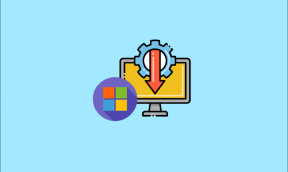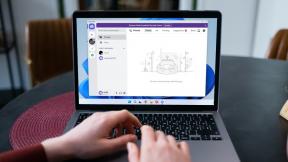9 bästa Samsung Galaxy Z Flip 4 kamerainställningar, tips och tricks
Miscellanea / / August 18, 2022
Den nya Samsung Galaxy Z Flip 4 ger flera uppgraderingar till kameran i form av prestanda i svagt ljus, tillägget av en neural bearbetningsenhet och större pixlar. Men alla dessa funktioner är värdelösa, om du inte justerar kameraappen för att göra det bästa av den. Här är de bästa kamerainställningarna, tips och tricks för Samsung Galaxy Z Flip 4 som hjälper dig att få ut det mesta av den här telefonen.

Galaxy Z Flip 4 är lätt att använda, tack vare sin lätta och eleganta kropp. Att ta bilder och filma med den är en promenad i parken.
Så, utan ytterligare dröjsmål, låt oss komma igång.

köpa
Kolla in Galaxy Z Flip 4 om du inte redan har gjort det.
1. Aktivera Scene Optimizer
De första sakerna att aktivera på din Galaxy Z Flip 4 är Scene Optimizer-läget. Genom att använda den här funktionen kan du få Instagramvärdiga bilder med minimal ansträngning. Telefonen använder artificiell intelligens för att automatiskt förstärka färgerna enligt scenen framför den.
Allt du behöver göra är att rama in fotot, så tar kameran hand om resten.
För att aktivera Scene Optimizer, öppna kameran på din telefon och tryck på knappen Inställningar i det övre vänstra hörnet.


Väl in, växla reglaget för Scene Optimizer. Vi har tagit följande bild med Scene Optimizer, och du kan se färgskillnaden.

2. Slå på rörelsefoto
En annan cool Galaxy Z Flip 4-kamerainställning är den för Motion Photo. Det gör att du kan fånga några ögonblick innan bilden. Du kan också se ögonblicken som ledde fram till det.
För att aktivera Motion Photo, tryck på ikonen som visas nedan. Efter det kommer du att se knappen Visa rörelsefoto i galleriet för kompatibla bilder.


Klicka bara på den för att se det korta utdraget.
3. Sömlös zoom
Samsung Galaxy Z Flip 4 har en vidvinkelkamera och en primärkamera på bordet. Du kan välja alternativet direkt i sökaren. Ett enkelt klick på 0,5x-knappen ger dig en ultravid vy, medan ett tryck på 1,0x-knappen tar dig tillbaka till den andra kameran.

Men om du vill ha något mellan de två kan du försiktigt föra fingret (vänster) ovanpå knapparna. Detta ger dig en mjukare zoom, och du kan justera den enligt objektet framför dig.
4. Slå på kameran med ett tryck
Visste du att Cover-skärmen också fungerar som en liten selfiekamera? Ja, du läste rätt. Tryck två gånger på fingeravtryckssensorn så kommer täckskärmen att leva.

Det bästa är att du också kan spela in videor. Svep bara åt vänster för att komma åt alla lägen. När du är klar trycker du igen på fingeravtryckssensorn för att stänga kameran.
Så vid tillfällen när du inte kan slösa dyrbar tid på att öppna telefonen, kommer den lilla skärmen framför att fungera som en snygg backup.
5. Kolla in Flex-läget
Flex-läget är kanske coolaste funktionen hos Galaxy Z Flip 4. Med den kan du fälla ihop din telefon på mitten och ändå fortsätta ditt arbete, oavsett om det är Google Chrome eller den ödmjuka Calculator-appen. Intressant nog sträcker sig Flex Mode till kameraappen också.
Med den kan du vika telefonen till 90 grader och ta bilder med ett unikt perspektiv. Så, till exempel, om du måste ta en vy uppifrån och ner (eller telefonen är för stor för att få plats), vet du vad du ska göra. Allt du behöver göra är att vara kreativ så kommer du att få unika bilder.

För att aktivera det öppnar du kameraappen och böjer telefonen 90 grader. Nu kommer förhandsvisningen att flyttas till den övre halvan, medan kontrollerna kommer att flyttas till den nedre halvan av skärmen. Och det är inte allt. Du kan också byta skärm och ha kontrollerna på den övre halvan av skärmen. Coolt, eller hur?
6. Justera timern i nattläge
Vill du ha lite mer exponering på dina nattbilder? Om ja, kanske du vill välja den maximala tiden på klockan. Det som är bra är att processen är lika enkel. Se till att hålla telefonen stilla för att få en skarp och tydlig bild.
För att gå till nattläget, tryck på Mer som visas nedan. Väl in, tryck på den lilla timerikonen, och alla alternativ kommer att visas.


En av de bästa sakerna med Galaxy Z Flip 4 är att Flex-läget låter dig ta nattbilder utan att investera i ett telefonstativ.
7. Ace the Shooting Methods
En annan snygg Galaxy Z Flip 4-kamerainställning är den för fotograferingsmetoder. Med den kan du ge röstkommandon eller gester för att ta snabba bilder.
För att aktivera det, gå till Inställningar och bläddra tills du ser alternativet för fotograferingsmetoder. Aktivera sedan alternativen för röstkommandon och Visa Palm.


Så nästa gång du ska ta en selfie, visa din handflata för den främre kameran och din flip-telefon tar hand om resten.
8. Aktivera förhandsvisning av omslagsskärm
Hur ofta har det hänt att bilden du avbildade är helt annorlunda än den du har i handen? Galaxy Z Flip 4 försöker lösa det här problemet med tricket för förhandsgranskning av täckskärmen. När du har aktiverat förhandsvisning av täckskärmen kommer personen på andra sidan av kameran att se ramen och posera därefter. Coolt, eller hur?

För att slå på den, tryck på den lilla fyrkantiga ikonen i det övre högra hörnet, och omslagsskärmen kommer till liv.

Observera att det bara fungerar för huvudkameran och inte för selfie-skytten.
9. Lägg till dina favoritkameralägen
Kameraappen Z Flip 4 innehåller flera kameralägen som HyperLapse, Panorama och Food. Och om du märker att du använder dessa lägen ofta är det dags att du får dem på det nedre bandet. Det smarta att göra i ett sådant scenario är att lägga till dina favoritlägen i det nedre bandet för att göra dem lättillgängliga.
För att göra det, tryck på knappen Mer och tryck på den lilla plusikonen i det nedre högra hörnet. Dra nu dina favoritlägen till det nedre bandet.


När du är klar trycker du på Spara. Och där har du det, din anpassade kameraapp.
Säg omelett!
Det här var några anmärkningsvärda kameratips och tricks för Samsung Galaxy Z Flip 4. Dessa är dock inte de enda ombord. Du kan till exempel minska filstorleken eller leka med bildformaten enligt dina önskemål.
Visste du också att du kan ta bort udda objekt från dina foton via Galleri-appen? Om inte, se upp för detta utrymme för tricket.